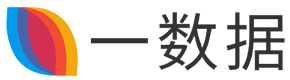你的PPT首页字体一般是怎么样的呢?是不是平平无奇,毫无特色。
例如这样:

那你有没有见过下面这2种字体效果呢?


是不是觉得很高级?
今天就教大家制作上面2种字体效果,方法很简单,只要认真学都能学会。
1、烫金字体
首先在百度找一张烫金背景图片,然后在PPT中输入标题,调整字体和大小,然后选中字体,点击【格式】中的文本填充——图片——从文件——插入图片,此时会出现烫金字体。
分别选中每个字拖到空白处,将字体拆分,然后调整字体大小和位置,接着单击背景,设置背景格式——纯色填充——红色。
最后按住Shift选中全部字体,文本选项——文字效果——透明度24%。高大上的烫金字体就制作完成啦!

2、镂空字体
首先找一张喜欢的背景图,然后打开PPT,把图片拆入PPT中,输入一句喜欢的文字,然后点击插入——形状——矩形,在文字中间绘制一个矩形。
然后先点击文字,按住Shift键点击矩形,选择格式下的合并形状——剪除。
最后输入一小段话,调整字体大小和颜色,放在镂空处,大功告成。

以上就是今天分享的干货技巧,你学废了吗?
关注@office研习社 每天陪你学习一点点,进步一点点。

本文内容由互联网用户自发贡献,该文观点仅代表作者本人。本站仅提供信息存储空间服务,不拥有所有权,不承担相关法律责任。如发现本站有涉嫌抄袭侵权/违法违规的内容, 请发送邮件至 sumchina520@foxmail.com 举报,一经查实,本站将立刻删除。
如若转载,请注明出处:https://www.1dat.com/4076.html
如若转载,请注明出处:https://www.1dat.com/4076.html